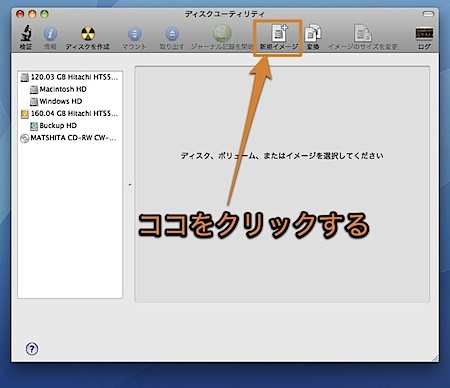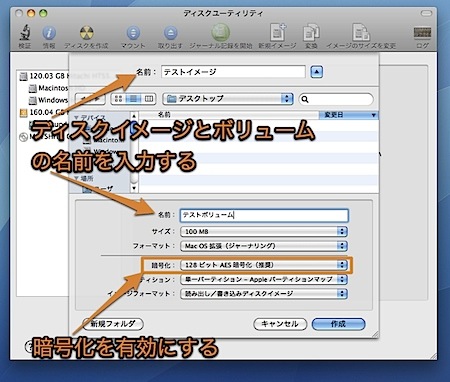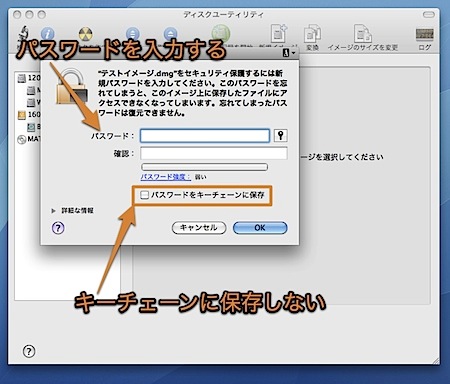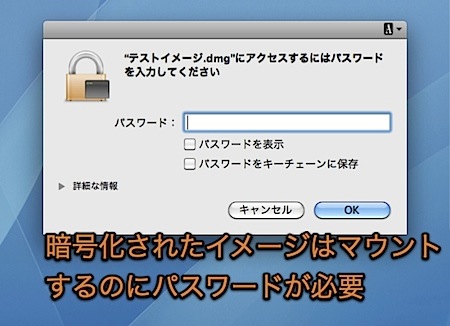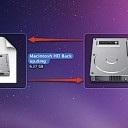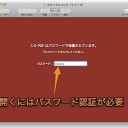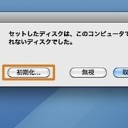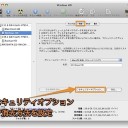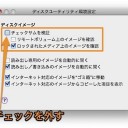暗号化したディスクイメージを使用して、重要なファイルやフォルダを第三者が勝手に見ることを防ぐ方法を紹介します。
許可無しにMacを使用されても、パスワード無しには中身を閲覧できないため、セキュリティやプライバシーを確保できます。
ファイルやフォルダを暗号化
Macで重要なファイルやフォルダを暗号化する方法は2つあります。
- FileVault機能を使用して、ホームフォルダ全体を暗号化する方法
- 暗号化したディスクイメージを使用する方法
今回は暗号化したディスクイメージを新たに作成して、重要なファイルやフォルダの安全を守る方法を紹介します。
暗号化したディスクイメージを作成する方法
ディスクイメージを作成するには、ディスクユーティリティ.appを使用します。
「起動ディスク(Macintosh HDなど)」→「アプリケーション」→「ユーティリティ」と移動し「ディスクユーティリティ」を起動します。
そして、「新規イメージ」をクリックします。
次に、ディスクイメージの名前を上に入れ、マウントした時のボリュームの名前を下に入れます。
さらに、暗号化を有効にしておきます。
暗号化を解除する時のパスワードを設定します。
「パスワードをキーチェーンに保存する」のチェックを外します。第三者がMacを操作した時に、パスワード無しでディスクイメージをマウントするのを防ぐためです。
これで、OKを押せば、暗号化されたディスクイメージが作成されます。
後は、重要なファイルやフォルダをディスクイメージに入れて、アンマウントすれば自動的に中身が暗号化されます。
中身を取り出すにはマウントする必要がありますが、このようにパスワードを要求されます。
以上、Macでファイルやフォルダを暗号化する方法でした。